Може знадобитися змінити розмір, форму або орієнтацію слайдів для презентації або спрощення друку. Ви можете вибрати альбомну чи книжкову орієнтацію, а також за потреби налаштувати спеціальні параметри сторінки.
(Зараз не можна змішувати слайди в альбомній і книжковій орієнтації в одній презентації. Рекомендовані способи вирішення див. в статті Використання книжкової та альбомної орієнтації слайдів в одній презентації.
Якщо ви хочете надіслати запит на цю функцію, надішліть нам свій відгук, щоб допомогти нам визначити пріоритетність нових функцій у майбутніх оновленнях. Докладні відомості див. в статті Надання відгуку про Microsoft 365.
Змінення розміру слайдів
-
На вкладці Конструктор у групі Настроювання з правого краю натисніть кнопку Розмір слайда.

-
Клацніть Настроюваний розмір слайда.
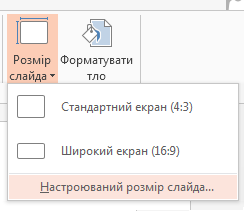
-
У списку Розмір слайдів виберіть потрібний розмір або вкажіть спеціальний розмір у полях Ширина та Висота.
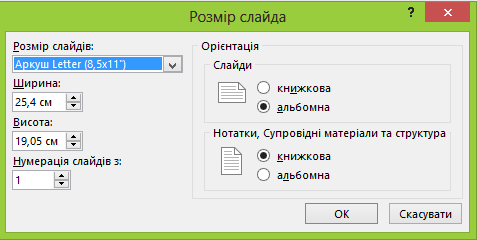
-
Натисніть кнопку OK.
-
PowerPoint запропонує вибрати максимальний розмір вмісту на новому макеті (для цього клацніть Розгорнути) або зменшити його масштаб, щоб приписувати весь вміст до нового макета (для цього клацніть Припасувати).
Примітка.: Якщо вибрати варіант "Розгорнути", деякий вміст може вийти за межі полів друку.
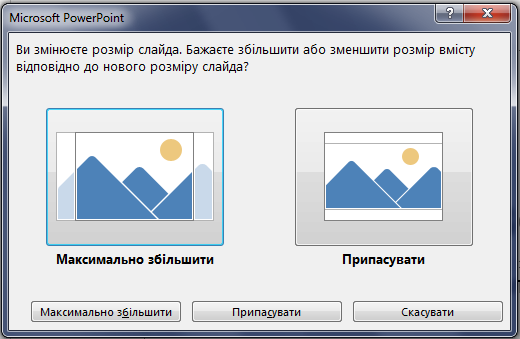
Примітка.: На відміну від сторінок документів Word, на слайдах PowerPoint не можна налаштувати поля, щоб змінити макет слайда. Слайдів простягається від краю до краю. Під час друку слайдів на них може з’явитися біла межа через обмеження принтера. Однак можна змінити поля елементів Написи та Фігури.
Змінення орієнтації слайда
Хоча найчастіше слайди демонструються в широкоформатній альбомній орієнтації, вам може більше підійти вертикальна книжкова орієнтація.
Примітка.: Змінити орієнтацію можна лише для всієї презентації, а не окремих слайдів.
-
На вкладці Конструктор у групі Настроювання натисніть кнопку Розмір слайда.

-
Клацніть Настроюваний розмір слайда.
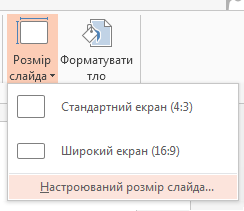
-
Змініть орієнтацію слайдів на книжкову або альбомну.
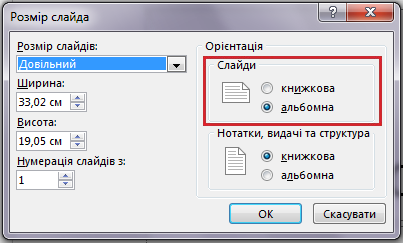
Примітка.: Також можна змінити орієнтацію приміток, супровідних матеріалів і структури.
-
Натисніть кнопку OK.
-
PowerPoint запропонує вибрати максимальний розмір вмісту на новому макеті (для цього клацніть Розгорнути) або зменшити його масштаб, щоб приписувати весь вміст до нового макета (для цього клацніть Припасувати).
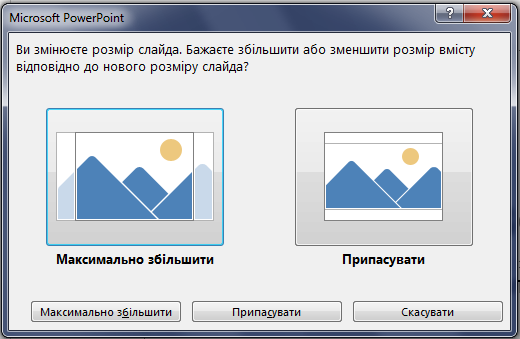
Примітка.: Якщо вибрати варіант "Розгорнути", деякий вміст може вийти за межі слайда.
Додаткові відомості
Змінення полів між текстом і краями текстового поля або фігури










